
①所定労働時間を求めるときには、 MIN関数を使います
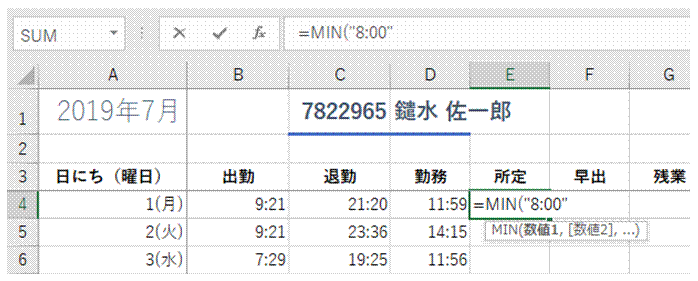
②所定労働時間の最大値である"8:00"を、 引数の一つとして指定します
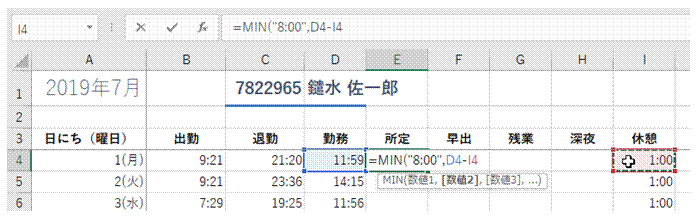
③勤務時間から休憩時間を引く計算式を、 二つ目の引数として指定します
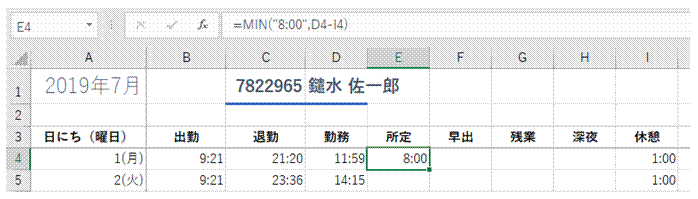
④MIN関数式を確定すると、 勤務時間-休憩時間=8時間超の場合には、 所定労働時間の最大値である8時間が、 計算結果として表示されるようになります
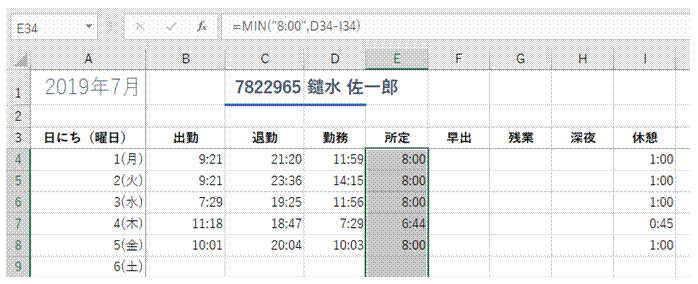
⑤他のセルにも同じ数式をコピーして使います
●基本的な時刻計算の手順を動画にしました
勤務時間の計算から、 所定労働時間の求め方、 さらに早出時間、残業時間、深夜時間を求める計算まで、 一連の基本的な時刻計算の手順を動画にしました。
計算結果が0になるものや、 出勤していない日の計算結果の非表示方法の解説も含みます。